- Autora Abigail Brown [email protected].
- Public 2024-01-31 08:36.
- Última modificació 2025-01-24 12:04.
Què cal saber
- Premeu ordre + shift + 3 per fer una captura de pantalla completa al vostre MacBook Air portàtil.
- Premeu ordre + shift + 4 + barra espaiadoraper fer una captura de pantalla d'una sola aplicació o finestra.
- Obre l'aplicació Captura de pantalla amb command + shift + 5 per fer una gravació de pantalla al MacBook Air.
Aquesta guia us explica les diferents maneres de fer una captura de pantalla en un ordinador portàtil MacBook Air. Cobreix totes les tecles de drecera per fer captures de pantalla i també inclou informació sobre com iniciar una gravació de la pantalla del MacBook Air i canviar la configuració de la pantalla.
Com puc fer una captura de pantalla de tot al meu MacBook Air?
La manera més ràpida i senzilla de fer una captura de pantalla de tota la pantalla en un MacBook és utilitzar l'ordre + shift + 3 drecera de teclat. Premeu aquestes tres tecles alhora per capturar tots els elements visibles a la pantalla del vostre MacBook.
La captura de pantalla es desarà al vostre escriptori com a fitxer-p.webp
Per desar una captura de pantalla al porta-retalls, afegiu la tecla control a qualsevol combinació de teclat de captura de pantalla del MacBook Air.
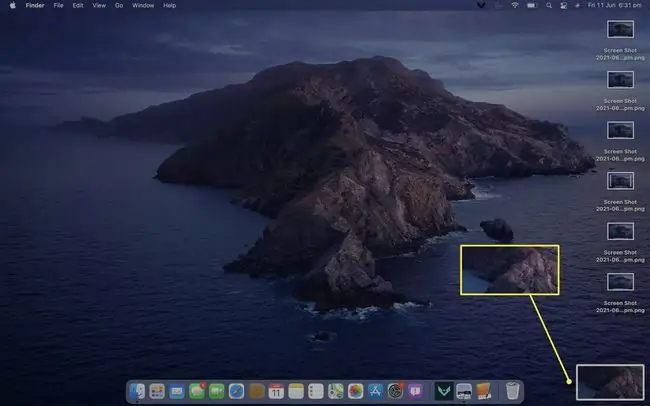
Com fer una captura de pantalla d'una part de la pantalla del vostre MacBook Air
Per fer una captura de pantalla només d'una part específica del vostre escriptori o d'una aplicació al vostre MacBook Air, premeu command + shift + 4. Llavors, el punter es convertirà en un punt de mira perquè feu clic i arrossegueu perquè pugueu seleccionar la part de la pantalla que voleu capturar.
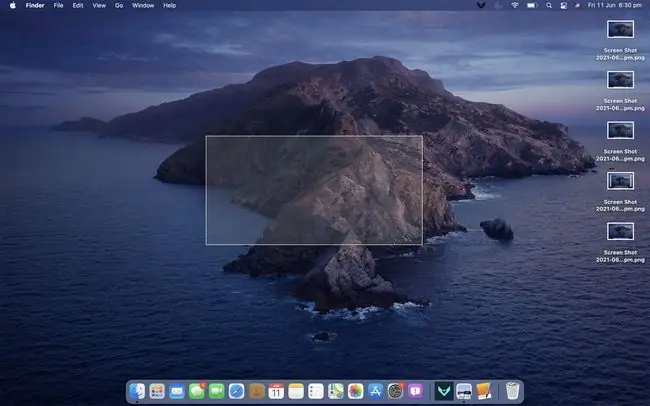
Apareixerà una captura de pantalla de l'àrea seleccionada com a previsualització temporal a la part inferior dreta de la pantalla i es desarà a l'escriptori com a fitxer PNG.
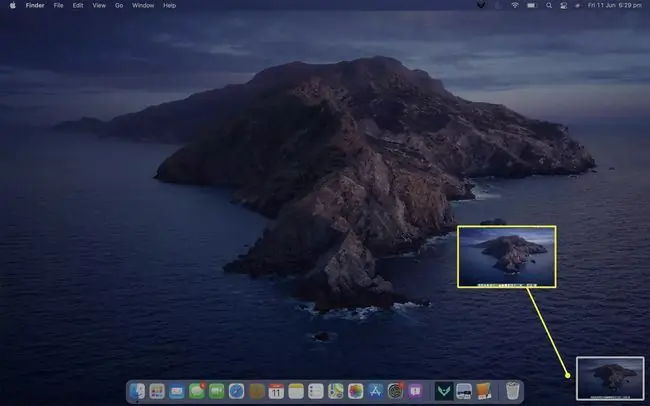
Com fer una captura de pantalla d'una finestra d'aplicació en un MacBook Air
Si només voleu fer una captura de pantalla d'una finestra o aplicació oberta en lloc de la pantalla sencera, premeu ordre + shift + 4 + barra espaiadora alhora i, a continuació, feu clic a la finestra que voleu fer la captura de pantalla. El cursor es convertirà en una petita icona de càmera.
La finestra de l'aplicació es tornarà blava quan passeu el cursor del ratolí per sobre per indicar quina aplicació s'està seleccionant.
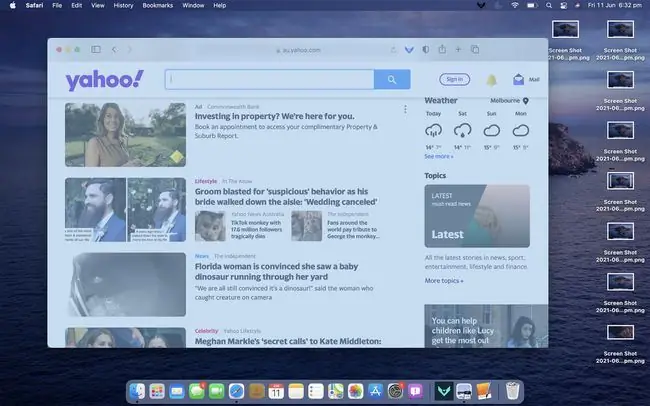
Com passa amb els altres mètodes de captura de pantalla del MacBook Air, una captura de pantalla d'una aplicació o finestra individual també es desarà a l'escriptori i es mostrarà una previsualització temporal en què es pot fer clic després de crear-la.
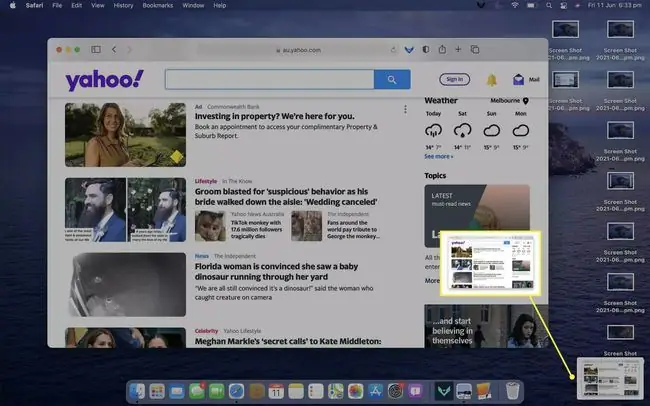
Com fer una gravació de pantalla i més a MacBook Air
ElsEls ordinadors portàtils MacBook Air amb macOS Mojave o posteriors inclouen una aplicació preinstal·lada anomenada Screenshot. Aquesta aplicació ofereix una varietat d'opcions de captura de pantalla, com ara funcions més avançades, com ara captures de pantalla programades i fins i tot enregistraments de vídeo.
- Premeu ordre + shift + 5 per obrir l'aplicació Captura de pantalla al MacBook Air.
-
La primera opció a l'extrem esquerre del menú Captura de pantalla, Captura la pantalla sencera, fa una captura de pantalla de tot el que es mostra actualment al monitor del MacBook Air.

Image -
La segona opció de l'esquerra, Captura la finestra seleccionada, farà una captura de pantalla d'una sola aplicació o finestra oberta que seleccioneu.

Image -
La tercera opció, Captura la porció seleccionada, es pot preseleccionar quan obriu l'aplicació Captura de pantalla. Crea una eina de selecció que podeu utilitzar per fer una captura de pantalla d'una part específica de la vostra pantalla.

Image -
Enregistrar tota la pantalla és la quarta opció. Si escolliu aquest element de menú, s'iniciarà una gravació de vídeo del vostre escriptori i de les aplicacions que utilitzeu. Això pot ser útil si mai necessites fer un vídeo per mostrar a algú com fer alguna cosa amb el seu propi MacBook Air.

Image -
Grava la porció seleccionada, l'element final del menú principal, es pot utilitzar per gravar un vídeo d'una secció específica de la pantalla.

Image -
El menú Opcions de l'aplicació Captura de pantalla conté diverses maneres de personalitzar la configuració de la captura de pantalla del vostre MacBook Air.
Per exemple, pots canviar com es desaran les captures de pantalla de MacBook Air escollint una ubicació de fitxer o una aplicació diferent a Desa a. Seleccioneu Altra ubicació per trobar una ubicació o una aplicació que no estigui a la llista predeterminada.
La configuració Temporitzador es pot utilitzar per crear un retard entre el moment en què inicieu una captura de pantalla i el temps que s'ha trigat. Això pot ser útil si necessiteu moure alguna cosa ràpidament abans de fer la gravació de la pantalla o la captura de pantalla.
Les tres darrers paràmetres a Opcions us permeten personalitzar encara més les vostres captures de pantalla.
- Mostra la miniatura flotant: això pot activar o desactivar la petita vista prèvia que apareix després de fer la captura de pantalla.
- Recorda la darrera selecció: aquesta opció permet que l'eina de selecció s'obri al mateix lloc i mida que es trobava l'última vegada que la vas fer servir per fer una captura de pantalla.
- Mostra el punter del ratolí: això amagarà o mostrarà el cursor del ratolí a les captures de pantalla i enregistraments que feu al vostre MacBook Air.

Image
Com fer una captura de pantalla de la barra tàctil
Per fer una captura de pantalla de la Touch Bar del MacBook Air situada just a sobre del teclat, premeu command + shift + 6.
Per què no puc fer una captura de pantalla al meu MacBook Air?
Si tens problemes per fer captures de pantalla al teu MacBook Air, és possible que estiguis provant de fer una captura de pantalla d'una aplicació que té algun tipus de protecció dels drets d'autor. Moltes aplicacions multimèdia i llocs web com Netflix i Disney Plus solen posar aquestes restriccions als seus serveis per evitar la pirateria i protegir els drets dels seus socis.
Per fer una captura de pantalla de contingut multimèdia en temps real en un MacBook Air, és possible que hàgiu d'instal·lar una aplicació de captura de pantalla de tercers dissenyada per evitar aquestes restriccions. Una altra opció és utilitzar un programa de captura o gravació de pantalla com OBS Studio o una extensió de navegador com FireShot.
Si sospiteu que el problema és una altra cosa, hi ha diverses solucions per a errors de captures de pantalla de Mac que potser voldreu provar.
Conclusió
Si us costa ress altar una àrea durant el procés de captura de pantalla, podeu provar de fer una captura de pantalla de tota la pantalla i editar-la després per ress altar l'àrea que voleu.
On és la captura d'imatges al meu MacBook Air?
Image Capture és una aplicació gratuïta que ve preinstal·lada a tots els ordinadors MacBook Air. Malgrat el seu nom, Image Capture no s'utilitza per capturar imatges de la pantalla com a captures de pantalla, sinó per importar fotos de càmeres i altres dispositius.
La manera més senzilla de trobar l'aplicació Image Capture en un MacBook és mitjançant Launch Pad > Altres. També es pot trobar a Go > Finder > Aplicacions.
FAQ
Puc canviar on es desaran les captures de pantalla de Mac?
Sí, podeu canviar la ubicació i el format del fitxer de les captures de pantalla al Mac mitjançant les ordres del terminal. Les captures de pantalla es desen com a fitxers-p.webp
Com puc convertir un fitxer-p.webp" />
Per convertir-p.webp
Fitxer > Exporta i, a continuació, trieu un format. També podeu utilitzar una eina de conversió en línia com Convertio.






